גישה לתוכן שלך ב-iCloud מה‑Mac
iCloud עוזר לך לשמור את המידע החשוב ביותר שלך – כמו תמונות, קבצים, פתקים, ״צרור המפתחות של iCloud״ ועוד – במצב עדכני, מאובטח וזמין בכל המכשירים שלך. הוא מובנה בכל מכשיר של Apple וכל משתמש מקבל שטח אחסון בנפח של 5 ג”ב לצורך תחילת השימוש. (רכישות המבוצעות מה‑App Store, מהיישום Apple TV, מ‑Apple Books או מה‑iTunes Store אינן מחושבות כחלק מנפח האחסון הזמין עבורך.)
אם יש לך iPhone, iPad או iPod touch, כל מה שצריך לעשות הוא להתחבר בכל אחד מהמכשירים עם ה‑Apple ID שלך, להפעיל את iCloud ותהיה לך גישה לכל מה שנחוץ. ניתן לשדרג ל‑iCloud+ כדי לקבל שטח אחסון גדול יותר וליהנות ממאפייני פרימיום לרבות ״ממסר iCloud פרטי״, ״הסתר את הדוא״ל שלי״,״דומיין דוא״ל בהתאמה אישית״ ותמיכת HomeKit Secure Video.
לעיון בדרישות המערכת עבור מכשירים התומכים ב-iCloud, עיין/י במאמר התמיכה של Apple System Requirements for Continuity (דרישות מערכת עבור iCloud).
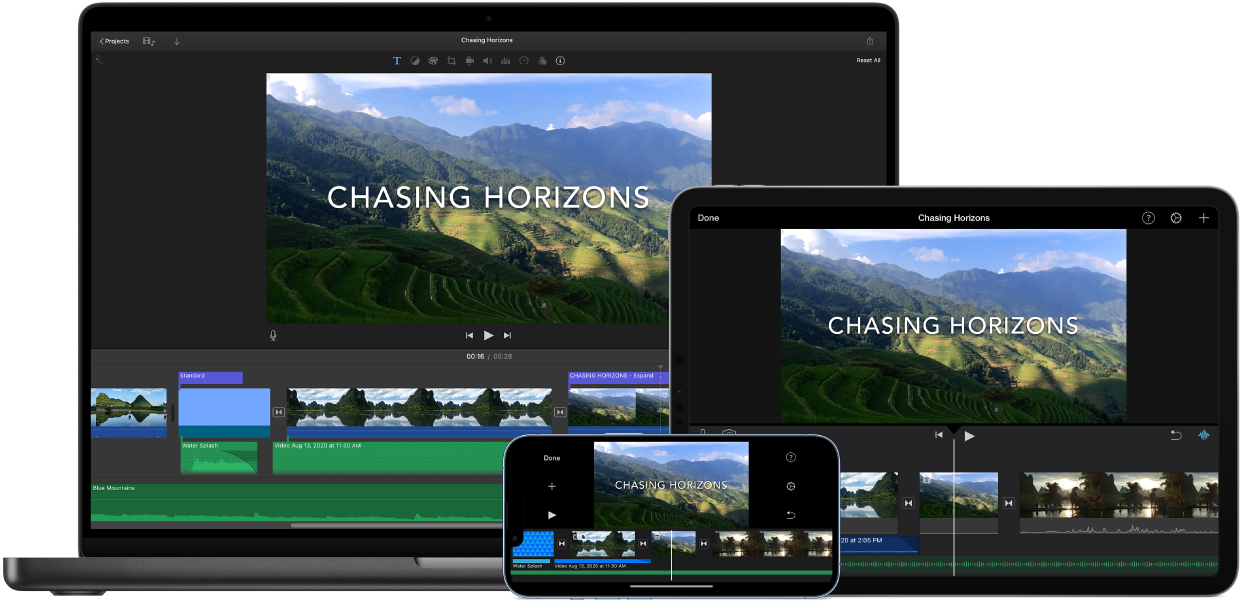
אחסן/י אוטומטית את תוכן המכתבה והתיקיה ״מסמכים״ ב-iCloud Drive. ניתן לשמור קבצים בתיקיה ״מסמכים״ או במכתבה והם יהיו זמינים אוטומטית ב-iCloud Drive ונגישים עבורך מכל מקום. במהלך העבודה עם iCloud Drive, יש לך גישה לקבצים ב-MacBook Pro, ב-iPhone או ב-iPad דרך היישום “קבצים”, באינטרנט בכתובת iCloud.com או במחשב Windows באמצעות היישום iCloud for Windows. אם ביצעת שינויים בקובץ במכשיר או ב‑iCloud Drive, השינויים יופיעו בכל מקום שבו יוצג הקובץ.
כדי להתחיל, יש לפתוח את ״הגדרות המערכת״, ללחוץ על ה‑Apple ID בסרגל הצד, ללחוץ על iCloud ואז להפעיל את ״iCloud Drive״. למידע נוסף ראה/י הגדרה והפעלה של iCloud Drive בכל המכשירים שלך במדריך למשתמש של iCloudֿ. עיין/י גם במאמר התמיכה של Apple בשם Add your Desktop and Documents files to iCloud Drive (הוספת הקבצים מהתיקיות “מכתבה” ו“מסמכים” ל‑iCloud Drive).
אחסון ושיתף תמונות. אחסן/י את ספריית התמונות שלך ב‑iCloud ותוכל/י לראות את התמונות והסרטים שלך, וגם עריכות שביצעת בהם, בכל המכשירים שלך. כדי להתחיל לעבוד עם ״תמונות ב‑iCloud״, יש לפתוח את ״הגדרות המערכת״, ללחוץ על ה‑Apple ID בסרגל הצד, ללחוץ על iCloud ואז להפעיל את ״תמונות״.
ניתן להפעיל את ״ספריית תמונות משותפות ב‑ iCloud״ כדי לשתף תמונות עם עד חמישה אנשים נוספים. כל אחד יכול לערוך שינויים בספריה המשותפת, כמו הוספת תוכן חדש, עריכה ושינויים או הוספת הערות. הצעות חכמות מאפשרות הוספת תמונות מסוימות מתוך האוסף שלך, כדוגמת תמונות שכוללות אדם מסוים או שצולמו בתאריך מסוים. כדי להתחיל יש לעבור אל ״תמונות״ > ״הגדרות״, ללחוץ על הכרטיסייה ״ספריה משותפת״ ולבצע את ההנחיות שעל המסך. למידע נוסף על ״תמונות ב‑iCloud״, ניתן לקרוא על השימוש ב״תמונות iCloud” ב‑iCloud.com במדריך למשתמש ב‑iCloud.
תוכל/י ליהנות מהרכישות שלך בכל מקום. כשמתחברים למכשירים עם אותו Apple ID, רכישות המבוצעות ב‑App Store, ביישום Apple TV, ב-Apple Books וב-iTunes Store זמינות בכל עת, ללא קשר למחשב או למכשיר ששימש לביצוע הרכישה. כך שכל המוסיקה, הסרטים, הספרים שלך ופריטים נוספים זמינים בכל מקום בו תימצא/י.
אתר/י את ה‑MacBook Pro בעזרת ״מצא את ה‑Mac שלי״. אם ה‑MacBook Pro שלך נעלם והפעלת את ״איתור ה‑Mac שלי״, ניתן להיעזר ב״איתור״ כדי לאתר אותו על מפה, לנעול את המסך שלו ואפילו למחוק את הנתונים שבו ממרחק. כדי להפעיל את ״איתור ה‑Mac שלי״ יש לפתוח את ״הגדרות המערכת״, ללחוץ על ה‑Apple ID בסרגל הצד, ואז ללחוץ iCloud, ללחוץ על ״הצג הכל״ ולהפעיל את ״איתור ה‑Mac שלי״. למידע נוסף, עיין/י במאמר התמיכה של Apple בשם If your Mac is lost or stolen (אם ה-Mac שלך אבד או נגנב).
הערה: אם ל-MacBook Pro יש חשבונות משתמשים מרובים, רק אצל אחד מהם אפשר להפעיל את ״מצא את ה-Mac שלי״.
למד/י עוד. ראה/י המדריך למשתמש ב‑iCloud ומה זה iCloud? ב״מדריך למשתמש/ת של macOS״.